Kako se prijaviti na BIOS na sustavu Windows 10: upute
Izlaz svake nove inačice operacijskog sustava Windows postavlja mnoga pitanja za korisnike. Uostalom, neke su promjene toliko primjetne da radnje koje korisnici upotrebljavaju za dobivanje bilo kakvog rezultata više ne rade. Jedno takvo popularno pitanje je kako ići u BIOS na Windows 10?
sadržaj
UEFI ili BIOS?

Najčešće to znači UEFI, koji karakterizira prisutnost vizualnog grafičkog sučelja za postavke. Ovo je nova verzija softvera za matične ploče, koja je zamijenila standardni ulazno-izlazni sustav. Svrha UEFI-a je točno onakva kakva je njezin prethodnik - postavljanje rada opreme, funkcije učitavanja i dobivanje informacija o trenutnom stanju cijelog sustava.
Zbog činjenice da novi operativni sustav ima ubrzani način pokretanja, što je vrsta hibernacije, kada je laptop ili računalo uključeno, korisnik ne može vidjeti pozivnicu koja označava koje ključeve treba pritisnuti. Često možete čuti sličnu pritužbu: "Nemam vremena otići na BIOS za Windows 10". Ali ipak uopće nije teško.
Unos UEFI postavki

I tako, kako se prijaviti u BIOS u Windows 10? Da biste to učinili, operativni sustav mora biti instaliran u UEFI modu. Prema zadanim postavkama, to je slučaj. Korisnik bi trebao biti u mogućnosti sami ući u OS ili ući na zaslon na koji se unese lozinka za prijavu.
U prvom slučaju samo trebate kliknuti ikonu obavijesti, a zatim odaberite stavku pod nazivom "Sve opcije". Otvorit će se postavke, gdje ćete odabrati "Ažuriranje i sigurnost", a zatim otvoriti "Obnavljanje". Ovdje se nalazi stavka s posebnim opcijama podizanja sustava, u kojoj je potrebno pritisnuti gumb za resetiranje. Nakon što se računalo ponovno pokrene, korisnik će moći vidjeti plavi ekran s izborom akcije.
Na ovom zaslonu trebate stavku "Dijagnostika" iu njemu - "Dodatni parametri", gdje odabirete parametre UEFI firmvera. Na kraju, ostaje samo potvrditi odluku pritiskom na gumb za resetiranje.
Nakon ponovnog pokretanja, korisnik će se moći prijaviti u BIOS putem sustava Windows 10. Preciznije, to će biti UEFI postavke, ali sve po stare navike i dalje ih nazvati BIOS-om. Najvjerojatnije će morati biti odsutni već duže vrijeme.
Poseban slučaj

To se događa tako da korisnik ne može prijaviti u operacijski sustav za jednog ili drugog razloga, ali on ima priliku da se na zaslonu za unos lozinke. Kako se prijaviti na BIOS u sustavu Windows 10 u ovom slučaju? Za to ovdje pritisnete gumb za napajanje, a zatim držeći Shift zaglavio, pritisnite za obavljanje ponovno podizanje sustava. Nakon toga otvorit će se posebne opcije za učitavanje, a daljnje radnje bit će točno ista kao što je gore opisano.
Kako se prijaviti na BIOS na sustavu Windows 10 kada je računalo uključeno?

Postoji i tradicionalna metoda za unos postavki, koja je svima poznata. Pogodan je za UEFI. Da biste to učinili, u trenutku kada je potrebno pritisnuti tipku Delete, koji je izložen po defaultu, većina stolnih računala. Za prijenosna računala, to je često ključ F2. Važno je imati vremena da ga pritisnete prije nego operacijski sustav započne preuzimanje. Uobičajeno, zaslon za podizanje sustava prikazuje natpis koji kaže da morate pritisnuti određenu tipku da biste unijeli postavke. Ako ništa kao što je to, korisnik može pregledati zapise na vaš laptop ili računalo matična ploča, koja nužno mora biti prisutan kao informacija.
Prijava s brzim preuzimanjem
Kada se prijavite na BIOS u sustavu Windows 10 na ovaj način, postoje poteškoće povezane s činjenicom da je preuzimanje vrlo brza, a korisnik ne mora uvijek imati vremena da pritisne željenu tipku, čak i ako vidite natpis o tome koji je.
Kako se prijaviti na BIOS na sustavu Windows 10 u ovom slučaju? Da biste riješili problem, možete jednostavno onemogućiti značajku Instant Download. Da biste to učinili, desnom tipkom miša kliknite ikonu "Start", odaberite "Upravljačka ploča", a zatim - "Snaga". Na lijevoj strani vidjet ćete "Akcije gumba za napajanje", a zatim možete promijeniti postavke koje trenutačno nisu dostupne.
Na dnu, u odjeljku s parametrima isključivanja, morate ukloniti kvačicu koja vam omogućuje da omogućite brzo pokretanje, a zatim spremite promjene. Sada možete isključiti računalo ili ponovno podizanje sustava, a nakon toga - pokušajte unijeti BIOS pomoću željenog ključa.
Morate napomenuti: događa se da je monitor povezan s diskretnim video adapterom, a korisnik ne može vidjeti zaslon postavki te poruku o ključu da ih unese. Kako se prijaviti na BIOS na Windows 10 onda? Može vam pomoći ponovo priključiti monitor na integriranu grafičku karticu s izlazom na matičnoj ploči.
Budući da je sada starost mobilnih uređaja, korisnici "tableta" s istim operativnim sustavom također su zainteresirani za ulazak u BIOS na tabletu. Windows 10 na njima gotovo se ne razlikuje od verzije računala. Stoga morate spojiti USB tipkovnicu i izvršiti iste radnje kao što je gore opisano.
 Kako se prijaviti na Lenovo G50? preporuke
Kako se prijaviti na Lenovo G50? preporuke Kako u Lenovu ući u `BIOS `bez ikakvih problema? Korak-po-korak vodič za prijenosna…
Kako u Lenovu ući u `BIOS `bez ikakvih problema? Korak-po-korak vodič za prijenosna… Kako unijeti "BIOS" i izvršiti potrebne postavke
Kako unijeti "BIOS" i izvršiti potrebne postavke Unos nije za vanjske osobe: kako unijeti BIOS u laptop
Unos nije za vanjske osobe: kako unijeti BIOS u laptop Pojedinosti o postavljanju BIOS-a u BIOS s USB flash pogona
Pojedinosti o postavljanju BIOS-a u BIOS s USB flash pogona Kao i na laptopu `Lenovo` unesite BIOS: što trebate znati i što ne raditi?
Kao i na laptopu `Lenovo` unesite BIOS: što trebate znati i što ne raditi? Kako ući u BIOS u HP prijenosno računalo: nevjerojatno očigledan način
Kako ući u BIOS u HP prijenosno računalo: nevjerojatno očigledan način UEFI način - instalacija sustava Windows 7
UEFI način - instalacija sustava Windows 7 Pogreška Operacijski sustav nije pronađen: što učiniti?
Pogreška Operacijski sustav nije pronađen: što učiniti? Kako uključiti BIOS i pregledati osnovne postavke i postavke u sustavu Windows 7
Kako uključiti BIOS i pregledati osnovne postavke i postavke u sustavu Windows 7 Sigurno podizanje sustava: Kako onemogućiti značajku
Sigurno podizanje sustava: Kako onemogućiti značajku GPT odjeljak. GPT stila particijskog diska
GPT odjeljak. GPT stila particijskog diska Kako ponovno instalirati Windows na laptop?
Kako ponovno instalirati Windows na laptop? Moram ažurirati BIOS? Program za ažuriranje
Moram ažurirati BIOS? Program za ažuriranje Kako ispravno resetirati BIOS
Kako ispravno resetirati BIOS Što je bios
Što je bios Kako se prijaviti u BIOS
Kako se prijaviti u BIOS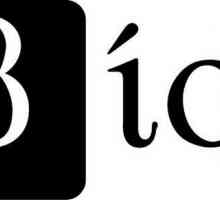 Kako pokrenuti BIOS na prijenosnom računalu?
Kako pokrenuti BIOS na prijenosnom računalu? Što je BIOS na računalu
Što je BIOS na računalu Nezavisno ažuriranje matične ploče Bios
Nezavisno ažuriranje matične ploče Bios Kada instalirate sustav Windows XP, plavi ekran je presuda ili malo nevolja?
Kada instalirate sustav Windows XP, plavi ekran je presuda ili malo nevolja?
 Kako u Lenovu ući u `BIOS `bez ikakvih problema? Korak-po-korak vodič za prijenosna…
Kako u Lenovu ući u `BIOS `bez ikakvih problema? Korak-po-korak vodič za prijenosna… Kako unijeti "BIOS" i izvršiti potrebne postavke
Kako unijeti "BIOS" i izvršiti potrebne postavke Unos nije za vanjske osobe: kako unijeti BIOS u laptop
Unos nije za vanjske osobe: kako unijeti BIOS u laptop Pojedinosti o postavljanju BIOS-a u BIOS s USB flash pogona
Pojedinosti o postavljanju BIOS-a u BIOS s USB flash pogona Kao i na laptopu `Lenovo` unesite BIOS: što trebate znati i što ne raditi?
Kao i na laptopu `Lenovo` unesite BIOS: što trebate znati i što ne raditi? Kako ući u BIOS u HP prijenosno računalo: nevjerojatno očigledan način
Kako ući u BIOS u HP prijenosno računalo: nevjerojatno očigledan način UEFI način - instalacija sustava Windows 7
UEFI način - instalacija sustava Windows 7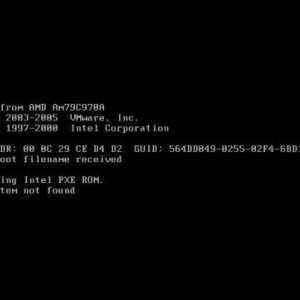 Pogreška Operacijski sustav nije pronađen: što učiniti?
Pogreška Operacijski sustav nije pronađen: što učiniti? Kako uključiti BIOS i pregledati osnovne postavke i postavke u sustavu Windows 7
Kako uključiti BIOS i pregledati osnovne postavke i postavke u sustavu Windows 7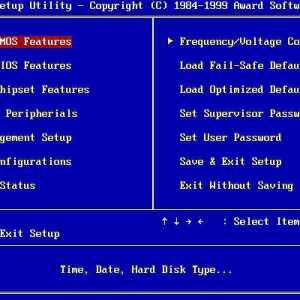 Sigurno podizanje sustava: Kako onemogućiti značajku
Sigurno podizanje sustava: Kako onemogućiti značajku